O Google Calendar facilita a organização de eventos através de convites inteligentes. É possível integrar links de plataformas como Zoom ou Google Meet diretamente ao convite, gerenciar confirmações de presença (RSVP) e enviar atualizações automáticas a todos os participantes, mantendo-os sempre informados sobre as últimas alterações.
Gerenciando Eventos no Google Calendar
Qualquer usuário pode criar um evento no Google Calendar, sendo que o criador tem controle sobre a lista de convidados. Além disso, os eventos podem ser tornados públicos através da função de publicação. Uma característica importante dos eventos é a sua flexibilidade, já que horários podem mudar, informações podem ser adicionadas ou alteradas, e até mesmo o cancelamento pode ser necessário.
Cancelando um Evento no Google Calendar
O processo de cancelamento de um evento no Google Calendar é tão simples quanto a sua criação. Ao cancelar, você tem a opção de informar aos convidados o motivo do cancelamento.
Para cancelar um evento, siga estes passos:
1. Acesse o Google Calendar.
2. Navegue até a data no calendário onde o evento que deseja cancelar está programado.
3. Clique sobre o evento.
4. No painel que se abrirá, clique no ícone de exclusão (lixeira).
5. Insira um motivo para o cancelamento do evento.
6. Clique em “Enviar”.
Após esses passos, o evento será cancelado e todos os convidados receberão uma notificação sobre a alteração.
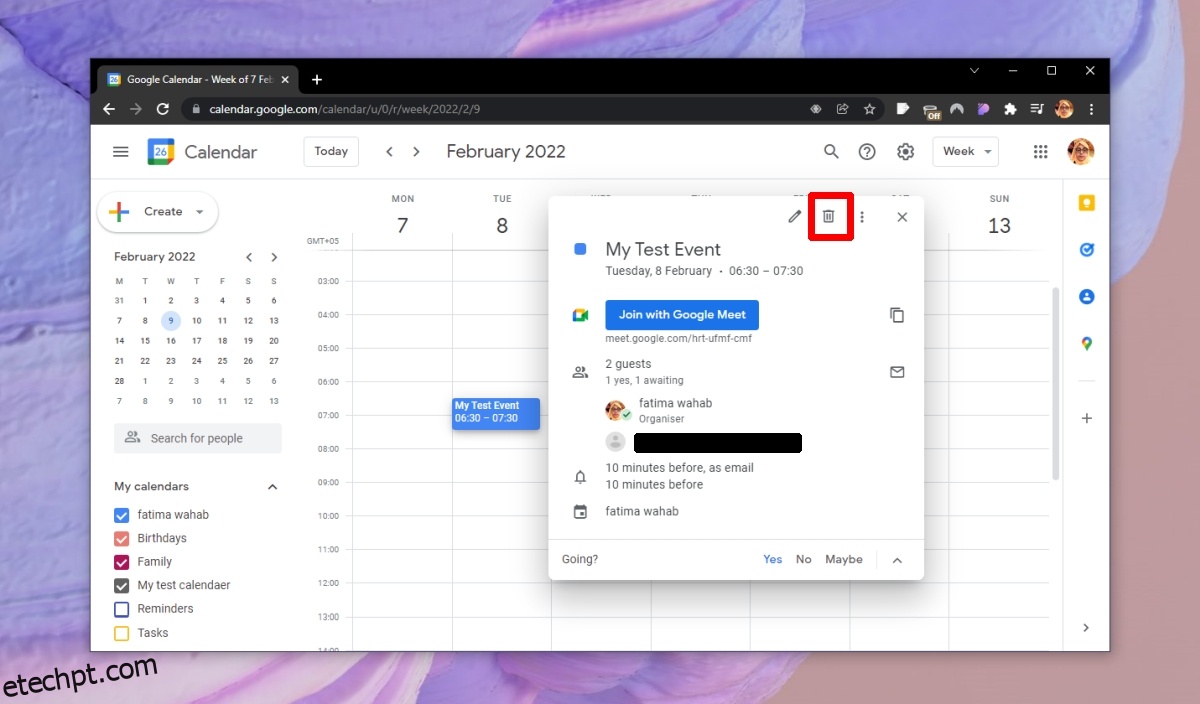
O envio do e-mail sobre o cancelamento do evento é opcional. Se você optar por não enviar a mensagem, os convidados não serão informados da mudança. Nesses casos, é importante usar outros meios de comunicação para notificá-los. Quaisquer lembretes programados para o evento serão cancelados e não serão enviados. Eventos excluídos são movidos para a ‘Lixeira’, onde permanecem por 30 dias. Durante esse período, é possível restaurar um evento se necessário.
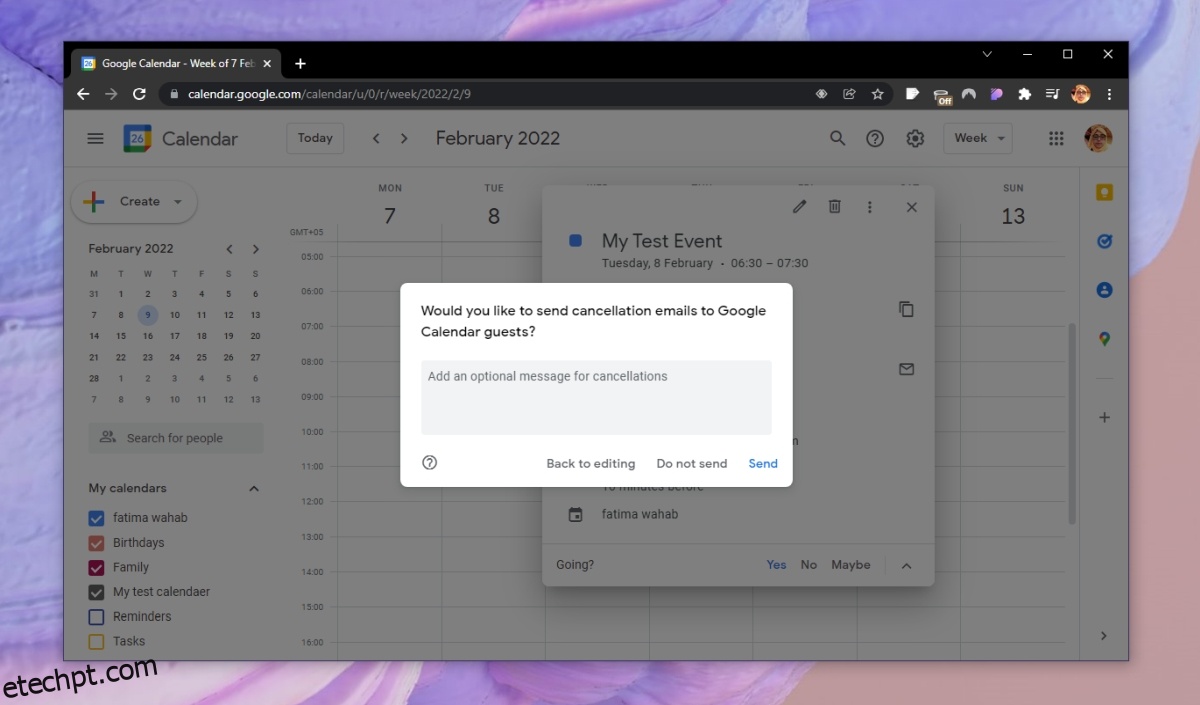
Restaurando um Evento Excluído no Google Calendar
Caso você tenha excluído um evento do Google Calendar por engano, a recuperação é simples. Siga estas etapas para restaurar o evento:
1. Abra o Google Calendar.
2. Clique no ícone de configurações (engrenagem).
3. Selecione a opção ‘Lixeira’ no menu.
4. Passe o cursor sobre o evento que deseja recuperar.
5. Clique no botão ‘Restaurar’ (seta) para trazer o evento de volta ao seu calendário.
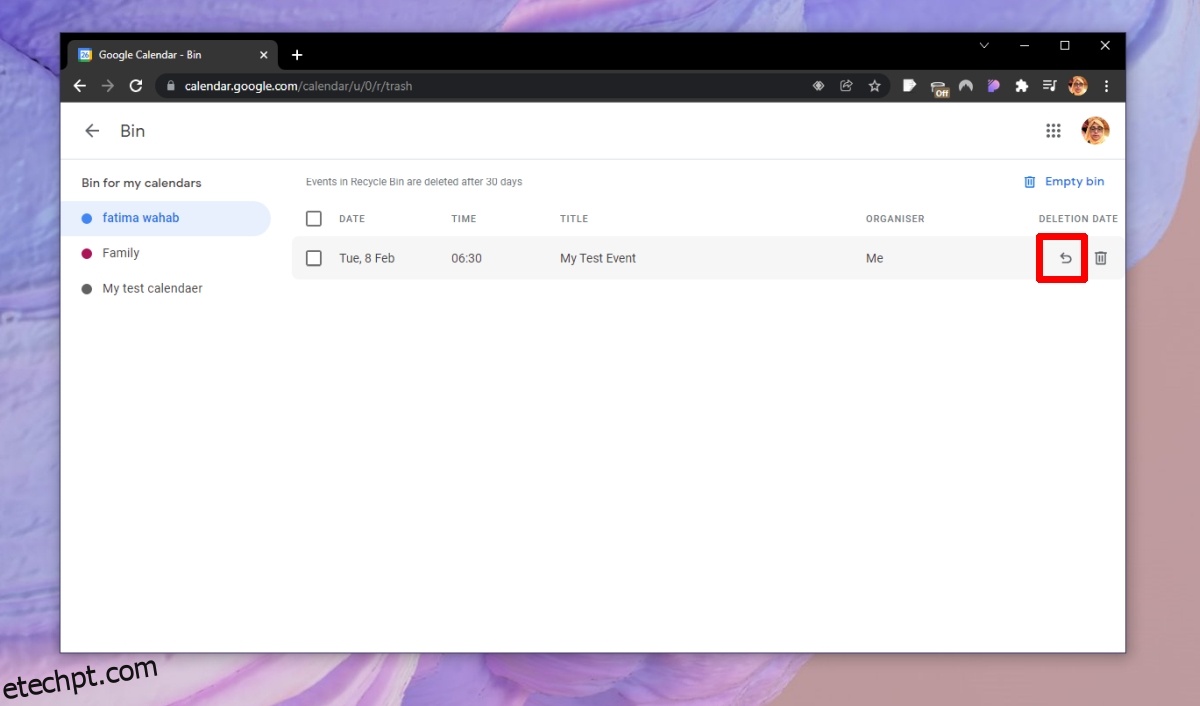
Considerações Finais
Os convites do Google Calendar costumam ser preferidos em relação aos do Outlook, principalmente porque o Google Calendar é acessível a todos que possuem uma conta Google ou Gmail. Isso facilita a aceitação dos convites. Adicionalmente, esses eventos são sincronizados com aplicativos de e-mail para computador, como Outlook e Mail, e com aplicações móveis como o Calendário do iOS, desde que a conta Google esteja integrada ao dispositivo ou aplicativo. A compatibilidade do Google Calendar com diversas ferramentas de calendário o torna uma escolha prática e segura.